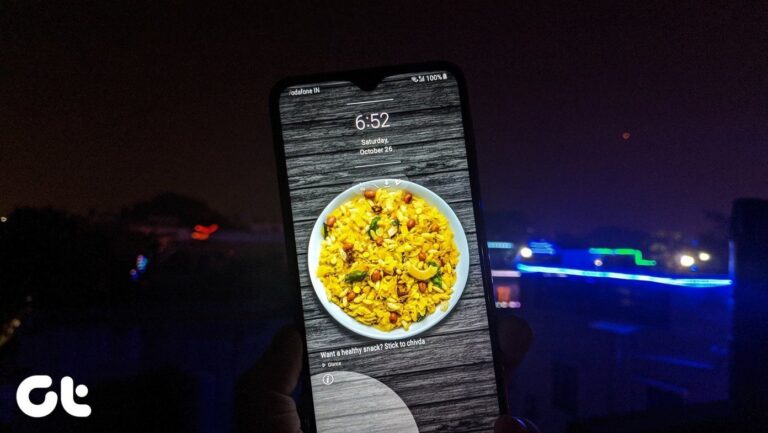8 лучших способов исправить контакты Google, которые не синхронизируются с iPhone
Вы можете использовать службу Apple iCloud на iPhone и iPad для синхронизации контактов между различными устройствами Apple. Однако многие пользователи предпочитают использовать Google Contacts, а не iCloud, особенно те, у кого есть телефоны Android. Причина в том, что контакты Google синхронизируются между Android или Windows и iPhone. К сожалению, некоторые пользователи сталкиваются с проблемами синхронизации с контактами Google на iPhone. Если ваши контакты Google не синхронизируются на вашем iPhone, вам помогут эти исправления.
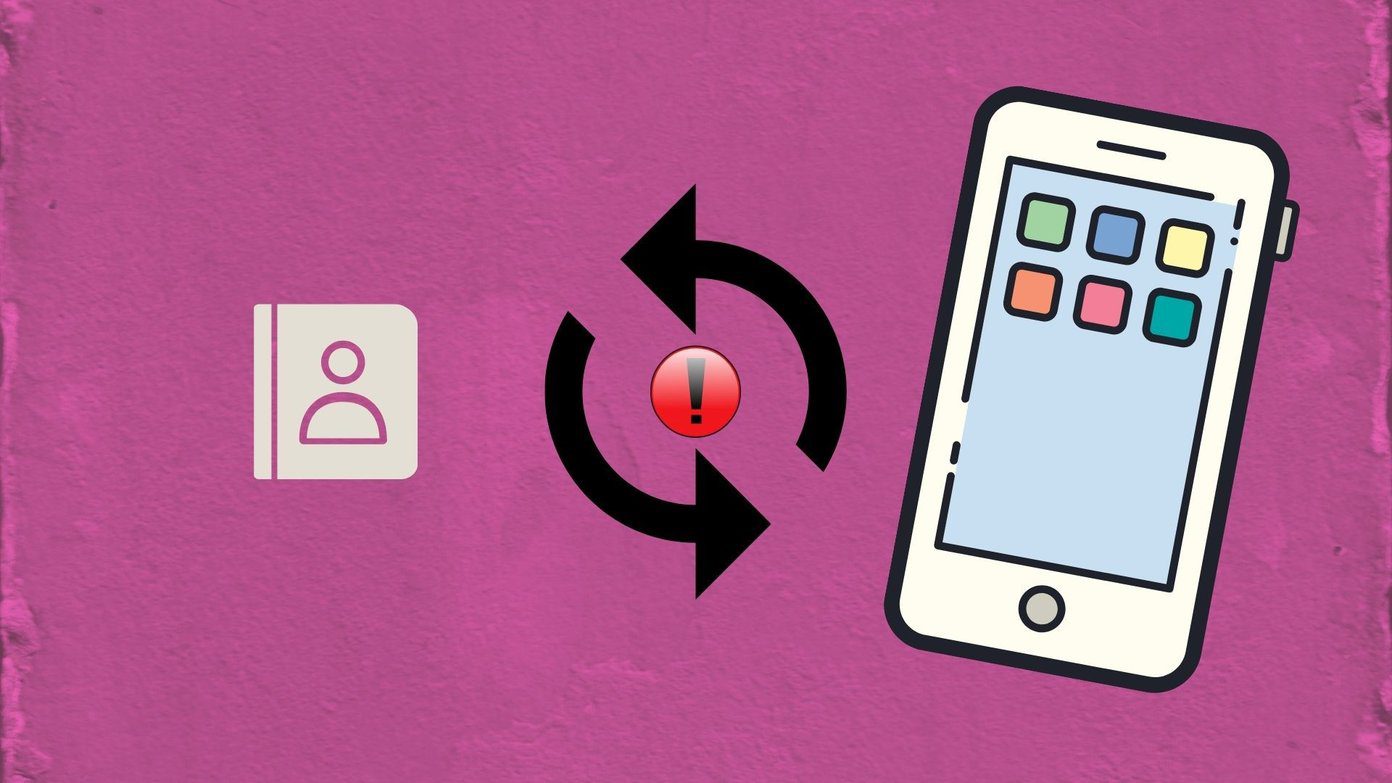
Программы для Windows, мобильные приложения, игры - ВСЁ БЕСПЛАТНО, в нашем закрытом телеграмм канале - Подписывайтесь:)
Проблема с синхронизацией контактов Google с iPhone может возникнуть по разным причинам, например, из-за того, что синхронизация не включена, учетная запись Google настроена неправильно и т. д. Хотя определить точную проблему сложно, ниже мы подробно рассмотрели все возможные решения. .
Давайте начнем.
Примечание. Следующие исправления также будут работать для iPad.
1. Перезагрузите iPhone
Часто простая перезагрузка вашего iPhone может ускорить процесс синхронизации. Поэтому остановите все, что вы делаете на своем iPhone, и перезапустите его. Нажимайте кнопку питания до тех пор, пока не увидите ползунок кнопки «Передвиньте, чтобы выключить», а затем сделайте необходимое.
2. Включите контакты Google
Вы должны правильно добавить учетные данные своей учетной записи Google, чтобы успешно синхронизировать контакты Google с вашим iPhone. Как только это будет сделано, вам нужно будет включить опцию «Контакты» для вашей учетной записи Google.
Вот как это сделать.
Шаг 1: Откройте «Настройки» на вашем iPhone или iPad. Перейдите в Контакты > Аккаунты.
Шаг 2: Нажмите на Gmail, если вы уже добавили свою учетную запись Google. В противном случае нажмите «Добавить учетную запись», выберите «Google» и добавьте свою учетную запись. После этого вернитесь на экран «Учетные записи» и нажмите на Gmail.

Шаг 3: Включите переключатель рядом с контактами.
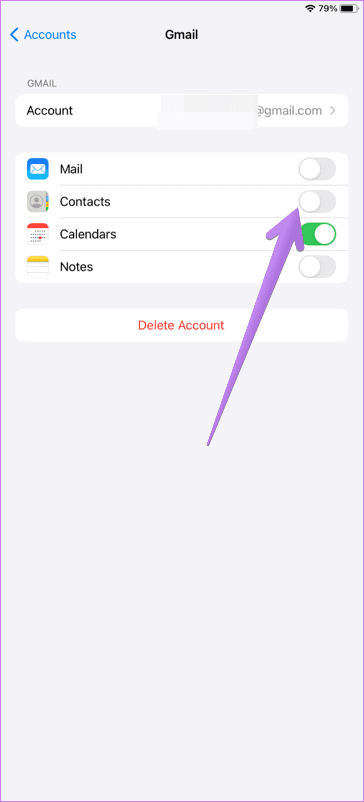
Шаг 4: Откройте приложение «Контакты» на своем iPhone или iPad. Это должно запустить процесс синхронизации. Подождите некоторое время, и вы увидите свои контакты Google на своем iPhone или iPad.
Примечание. Этот метод синхронизирует контакты Google только с вашим iPhone, а не наоборот. Для этого вам придется переместить существующий iPhone в Контакты Google.
3. Проверьте дату и время
Неправильная дата и время на вашем iPhone также могут привести к проблемам с синхронизацией. Чтобы это исправить, убедитесь, что дата и время установлены правильно. Для подтверждения откройте «Настройки» и выберите «Основные» > «Дата и время». Включите переключатель рядом с Установить автоматически.
4. Просмотреть все контакты
Иногда контакты Google действительно синхронизируются с вашим iPhone, но вы их не видите. По сути, iPhone распределяет контакты из разных источников по разным группам. Вы должны проверить, включены ли все группы в приложении «Контакты».
Для этого откройте приложение «Контакты» на своем iPhone. Нажмите на опцию «Группы» вверху.
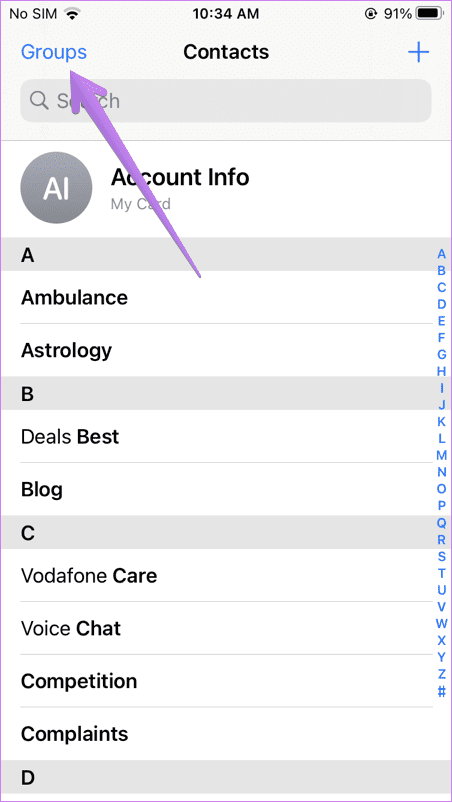
Здесь вы увидите различные контактные группы. Убедитесь, что выбран Gmail. Затем нажмите кнопку «Готово», чтобы сохранить изменения.

Совет: если контакты из iCloud и других сервисов также не отображаются на iPhone, узнайте 6 исправлений для контактов, которые не отображаются на iPhone.
5. Используйте SSL-соединение для синхронизации контактов
Google рекомендует использовать SSL-соединение чтобы добавить свою учетную запись Google на iPhone или iPad. Это поможет в правильной синхронизации контактов.
Для этого выполните следующие действия:
Шаг 1: Откройте «Настройки» на вашем iPhone.
Шаг 2: Перейдите в Контакты > Аккаунты. Нажмите на Gmail.

Шаг 3: Нажмите на свой идентификатор электронной почты.
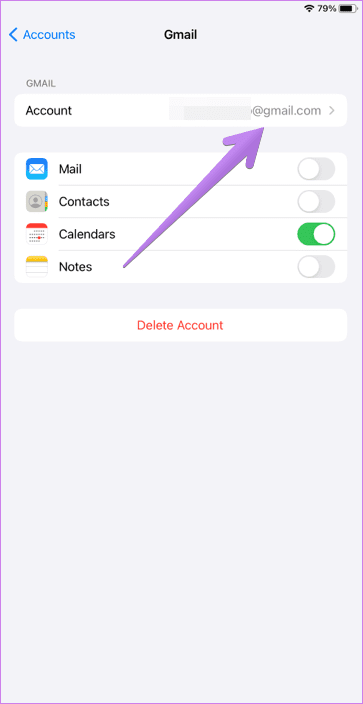
Примечание. Убедитесь, что переключатель рядом с контактами включен.
Шаг 4: Нажмите «Дополнительно».
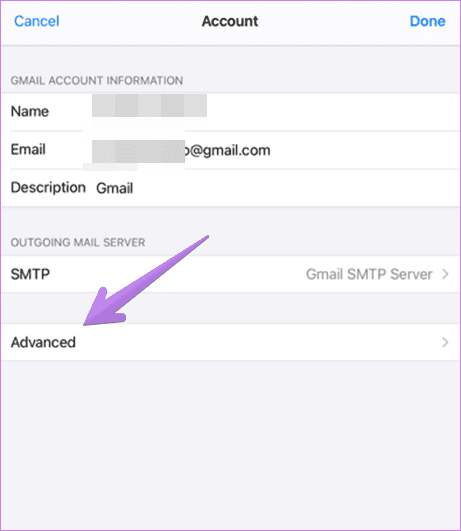
Шаг 5: Убедитесь, что переключатель рядом с «Использовать SSL» включен. Попробуйте добавить свою учетную запись еще раз, если вас попросят сделать это.
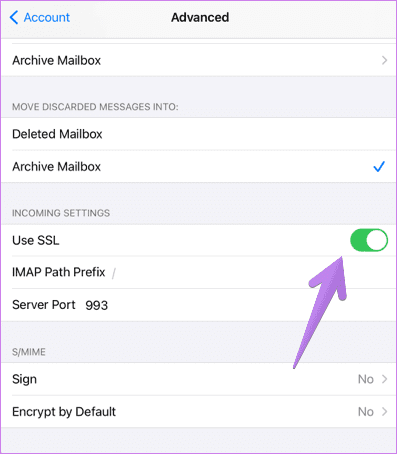
6. Сделать учетную запись Gmail по умолчанию
Как правило, ваш iPhone сохраняет новые контакты в iCloud. Вот почему вы можете не видеть контакты, сохраненные с вашего iPhone, в своих контактах Google. Чтобы синхронизировать новые контакты с iPhone в Контакты Google, вам нужно будет выбрать место хранения по умолчанию как Gmail.
Для этого откройте «Настройки» на своем iPhone и перейдите в «Контакты». Нажмите на учетную запись по умолчанию и выберите Gmail. Теперь любые новые контакты, которые вы сохраняете на своем iPhone, будут автоматически синхронизироваться с контактами Google.
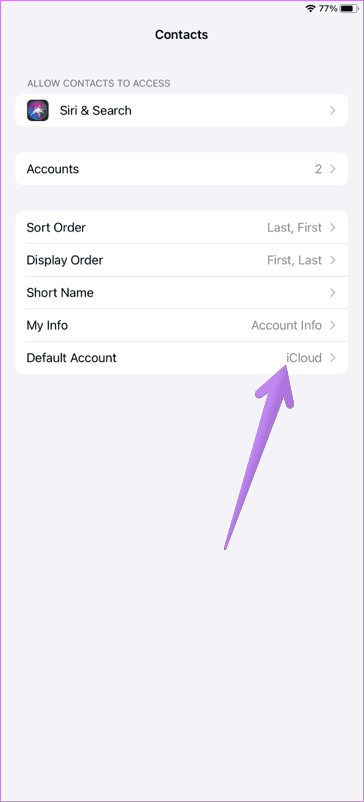
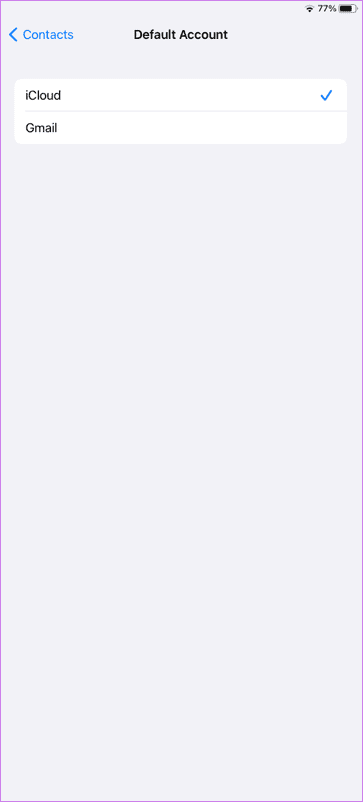
7. Проверьте настройки извлечения
Откройте «Настройки» на своем iPhone и перейдите в «Контакты» > «Учетные записи». Нажмите «Получить новые данные».

Убедитесь, что переключатель рядом с Push включен. Нажмите на Gmail и выберите опцию «Выбрать» вместо «Вручную». Кроме того, выберите «Автоматически» в разделе «Расписание загрузки».

8. Повторно добавьте учетную запись Google
Если вышеуказанные исправления не помогли вам, попробуйте повторно добавить учетную запись Google. Для этого перейдите в «Настройки» > «Контакты» > «Учетные записи». Нажмите на свою учетную запись Gmail. Нажмите «Удалить учетную запись». Перезагрузите телефон и повторно добавьте учетную запись Google. Затем включите синхронизацию контактов, как показано в способе 2. Прочитайте о том, что происходит, когда вы удаляете свою учетную запись Google со своего телефона.
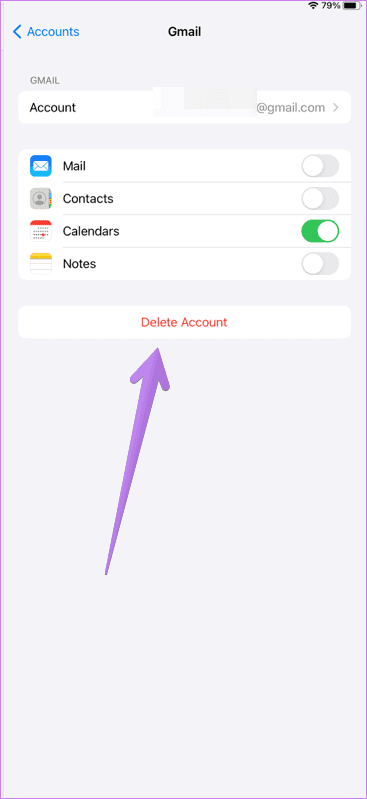
Совет. Узнайте, как синхронизировать несколько контактов Google с iPhone.
До свидания Контакты iCloud
Мы надеемся, что приведенные выше решения помогут вам синхронизировать контакты Google с вашим iPhone или iPad. Вы можете оставить контакты iCloud и контакты Google включенными на своем телефоне. Однако следует отметить, что новые контакты будут синхронизироваться только с выбранной учетной записью по умолчанию. При желании вы можете отключить контакты iCloud, выбрав «Настройки» > ваше имя > iCloud. Выключите переключатель рядом с контактами.
Далее: Google Contacts предлагает несколько интересных функций. Узнайте о скрытых функциях, советах и рекомендациях, связанных с контактами Google, из следующего поста.
Программы для Windows, мобильные приложения, игры - ВСЁ БЕСПЛАТНО, в нашем закрытом телеграмм канале - Подписывайтесь:)